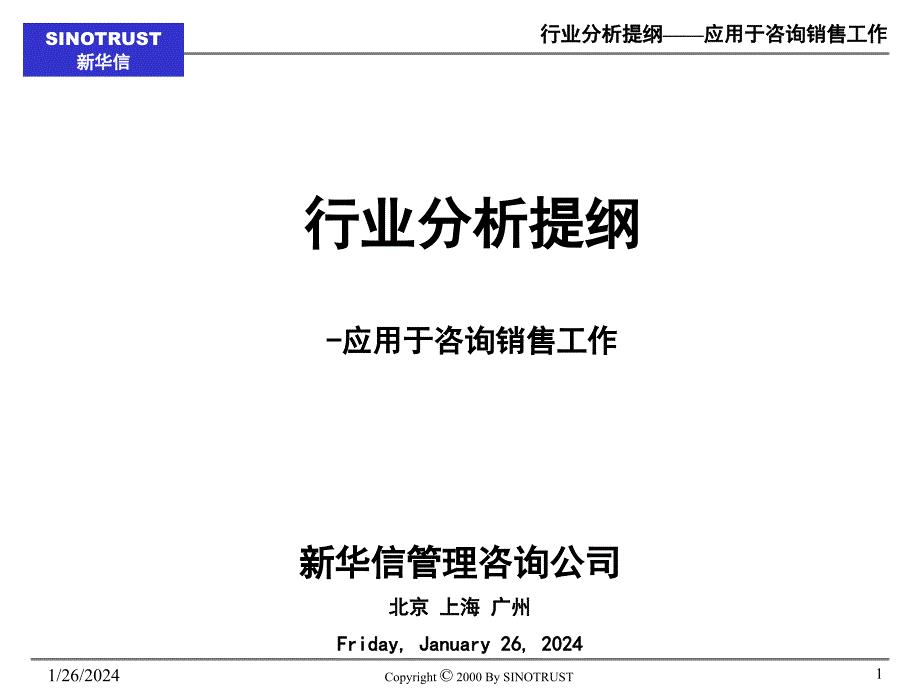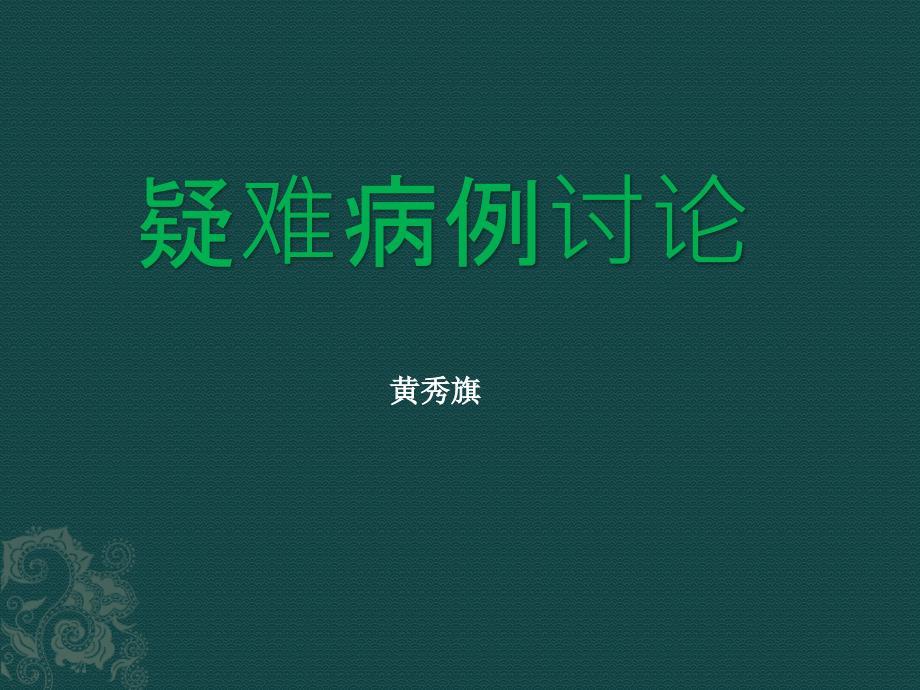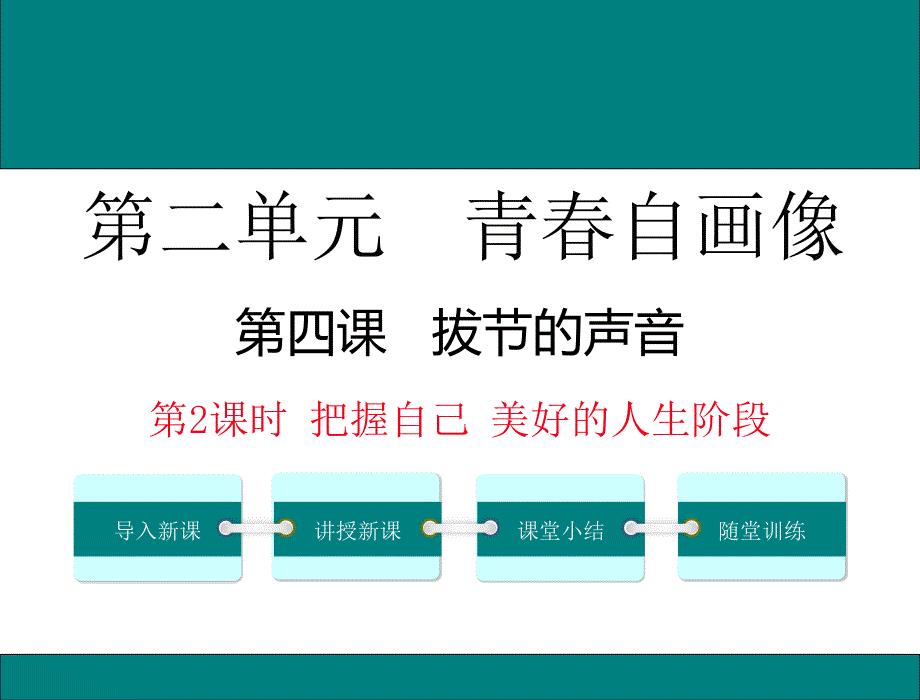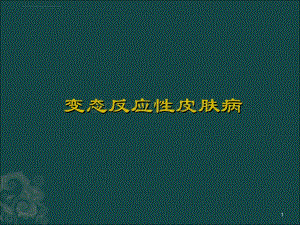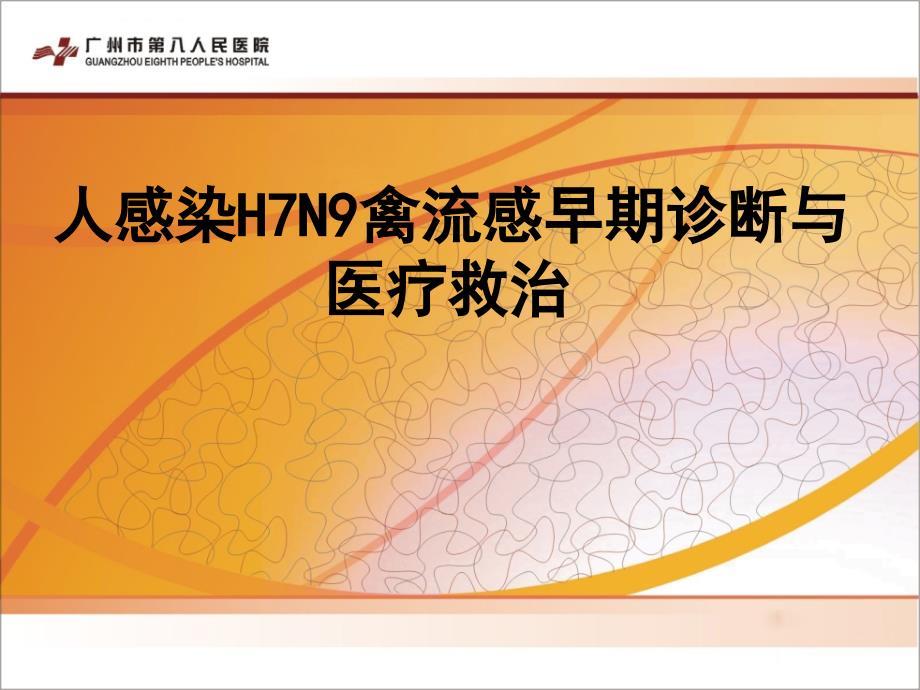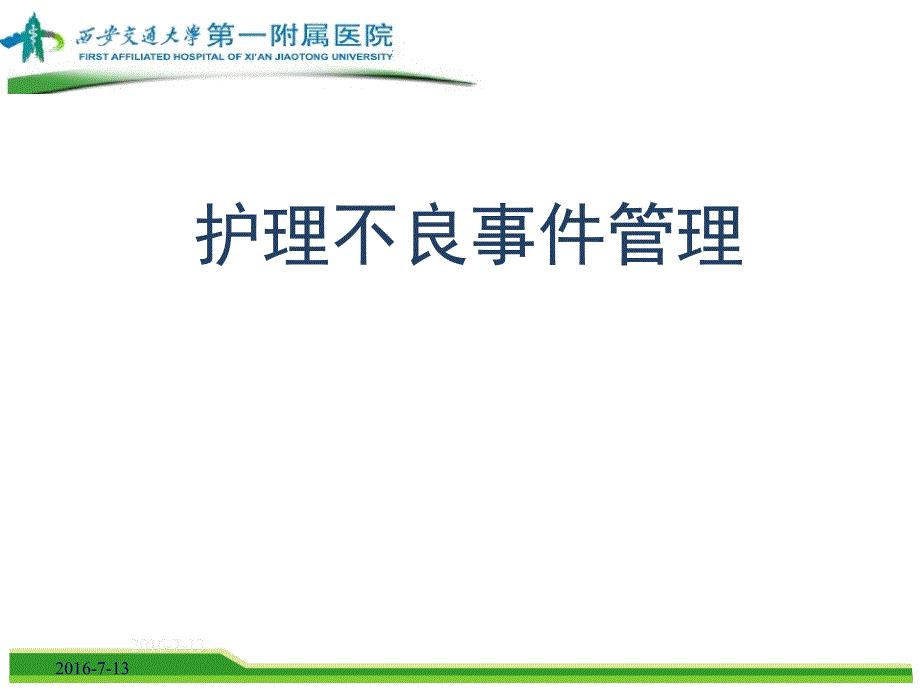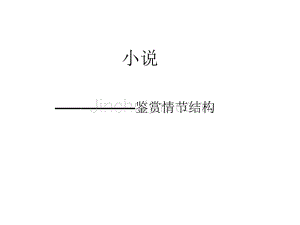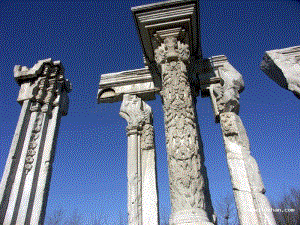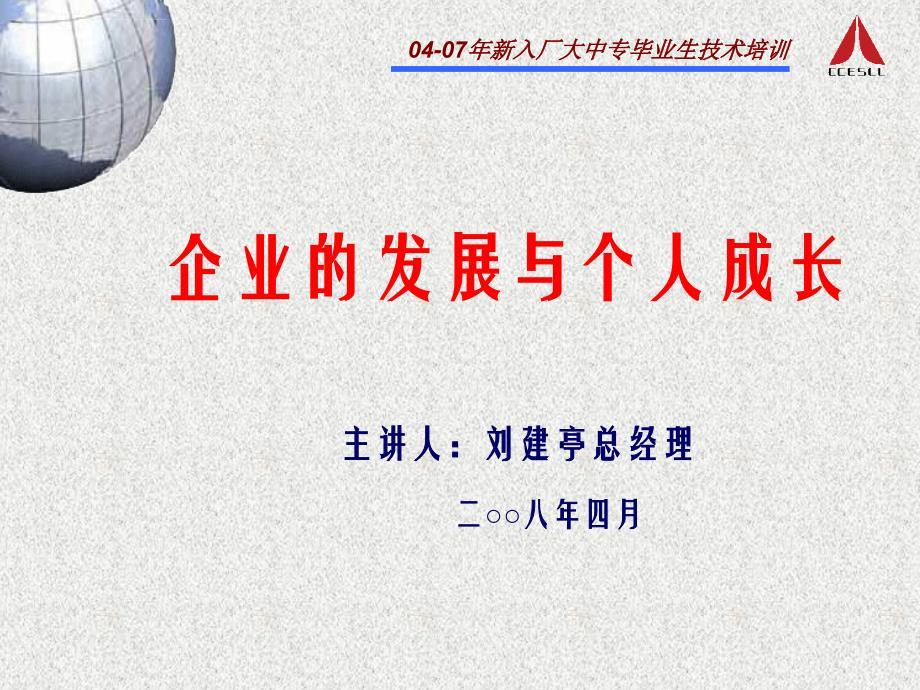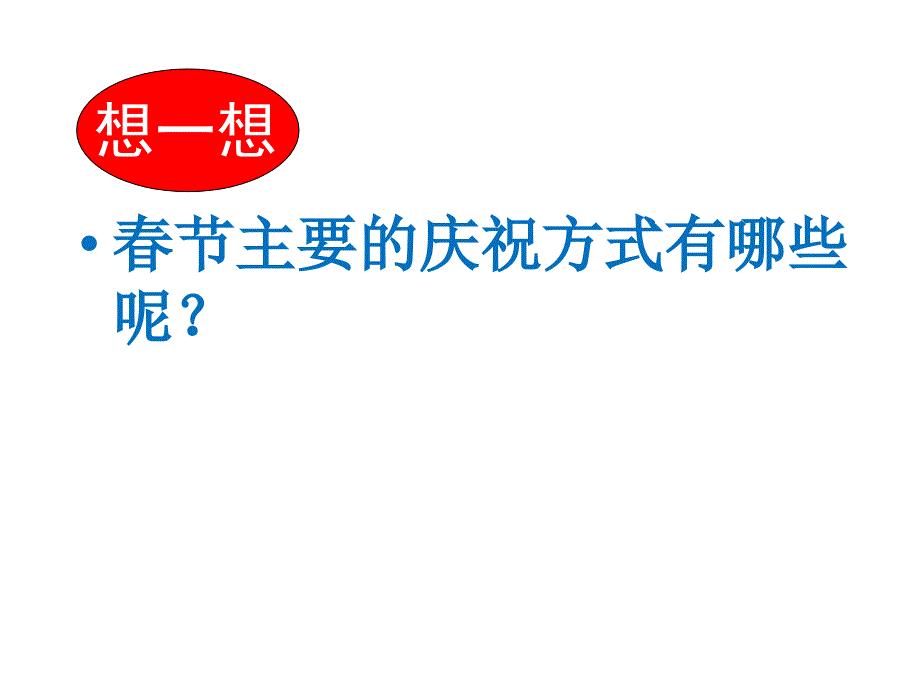ppt快捷制作实用技术与技巧大全
68页1、ppt快捷制作 实用技术与技巧大全 2011年10月,保护你的PowerPoint演示文稿 重复上一动作(F4键) 更改 Undo 的次数 幻灯片自动更新日期与时间 让文字闪烁不停 计算字数、段落 放映时指定跳到某张幻灯片 放映时进到下一张幻灯片 放映时退到上一张幻灯片 终止幻灯片放映 放映时鼠标指针的隐藏与显现,在播放的PPT中使用画笔标记 控制放映时白屏或黑屏 窗口播放模式 在“幻灯片浏览视图”中检查切换方式 人工设置幻灯片放映时间间距 幻灯片上做标记 利用PowerPoint上网 播放多种音视频文件 插入Flash影片 将Word文件快速转换为Powerpoint文稿 让PowerPoint文档中的数据图表动起来,1.保护你的PowerPoint演示文稿,在“工具”菜单上,单击“选项”,再单击 “安全性”选项卡,根据你保护文档不被查看或是 不被更改的要求,把密码键入“打开权限密码”或 “修改权限密码“框中,单击“确定“。,例如,将一些文字设置为粗体,然后再选择另外一些文字,按一下F4键,这些字也变成了粗体。,2.重复上一动作(F4键),3.更改 Undo 的次数,一般 Power
2、Point 可以撤消的操作数的默认值是 20 次。 点击菜单 “工具”/“选项”/“编辑”/“最多可取消操作数”,即可更改。 注:最高限制次数为150次。此数值越大占用系统资源越多,这是很简单的道理。,4.幻灯片自动更新日期与时间,如果想实现自动更新日期与时间,可以进行下 述操作:单击“视图页眉与页脚”命令,在打开的对 话框中选择“幻灯片“,选中“日期与时间“,选择“ 自动更新“,则每次打开文件,系统会自动更新日 期与时间。,假如想在幻灯片的任何位置上添加日期、时间,可按下列步骤进行: 在幻灯片上,定位占位符或文本框内的插入点。点击“插入日期和时间”,系统弹出“日期和时间”对话框,用户可以选择自己喜欢的时间格式。选完以后单击“确定”就可以了。,5.让文字闪烁不停,在PowerPoint中可以利用“自定义动画”来制 作闪烁文字,但无论选择“慢速”、“中速”还是 “快速”,文字都是一闪而过,无法让文字连续闪 烁。,其实在这种情况下,我们只需要按照下例步骤做,就可 以实现连续闪烁: 选中要闪烁的文字,单击鼠标右键选择“自定义动画 (M)”命令,在出现的“自定义动画”中单击“添加效果” 命令,
3、如下图所示:,依次单击“强调”“闪烁”命令;,在“修改:闪烁”选项中单击属性下拉式菜单(即在“开始”、 “属性”、“速度”下方),选择“计时(T)”命令,如下图所示:,系统自动弹出“闪烁”对话框,单击“计时”命令,在“重复(R)”的下拉式菜单中单击要重复的次数或控制要求(比如选中“2、5、10、直到下次单击”等),然后单击“确定”,文字即可按设定的次数或控制要求进行连续闪烁。,Powerpoint课件制作,6.计算字数、段落,Powerpoint 能否像 Word 那样计算字数呢?可以,不过形式略有不同。执行“文件”/“属性”/“统计信息”,即会列出所有文件的字数、段落等信息。在“摘要信息”标签下还有标题、主题等信息。,7.放映时指定跳到某张幻灯片,如果在放映过程中需要临时跳到某一张,如果你记得那是第几张,例如是第6张,那么很简单,键入“6”然后回车,就会跳到第 6 张幻灯片。或者按鼠标右键,选择“定位”。,8.放映时进到下一张幻灯片,进到下一张幻灯片: N、Enter、PageDown、 右箭头、下箭头、空格键(或单击鼠标),9.放映时退到上一张幻灯片,退到上一张幻灯片: P、Pag
4、eUp、左箭头、上 箭头,10.终止幻灯片放映: Esc或“-”键,11.放映时鼠标指针的隐藏与显现,隐藏鼠标指针:Ctrl+H 显示鼠标指针:Ctrl+A,12.在播放的PPT中使用画笔标记:CTRL+P; 擦除所画的内容:E键,13.控制放映时白屏或黑屏,上课时,如果想让学生的注意力集中到讲课上 而屏蔽掉幻灯片画面对讲课的干扰,可设置为白屏 或黑屏。 按一下“B”键会显示黑屏,再按一次则返回刚 才放映的那张幻灯片。 按一下“W”键会显示一张空白画面,再按一次 则返回刚才放映的那张幻灯片。,14.窗口播放模式,在实际使用PowerPoint的演示文稿过程中,往往需要与其它程序窗口的数据配合使用以增强演示的效果,可是用鼠标点击PowerPoint幻灯片放映菜单中的“观看幻灯片”选项,将启动默认的全屏放映模式,而在这种模式下则必须使用“AltTab”或“AltEsc” 组合键与其它窗口切换。,播放幻灯片时,先按住Alt键不放,再依次按下 D、V键激活幻灯片播放,这时我们所启动的幻灯 片放映模式就是一个带标题栏和菜单栏的形式了。 这样一来,就可以在幻灯片播放时也能对播放窗口 进行操作了,如
《ppt快捷制作实用技术与技巧大全》由会员F****n分享,可在线阅读,更多相关《ppt快捷制作实用技术与技巧大全》请在金锄头文库上搜索。
 基层党支部党委2024党建工作总结PPT
基层党支部党委2024党建工作总结PPT
2024-04-18 25页
 基层党建述廉报告PPT模板
基层党建述廉报告PPT模板
2024-04-18 29页
 2024基层党建工作总结PPT模板
2024基层党建工作总结PPT模板
2024-04-18 38页
 强化组织工作培育栋梁之才培训课件PPT
强化组织工作培育栋梁之才培训课件PPT
2024-04-18 16页
 红蓝色简约病区安全管理医疗护理PPT模板
红蓝色简约病区安全管理医疗护理PPT模板
2024-04-09 21页
 黄色卡通重阳节传统节日主题班会通用PPT模板
黄色卡通重阳节传统节日主题班会通用PPT模板
2024-04-09 26页
 红色党政风党风廉政建设
红色党政风党风廉政建设
2024-04-09 28页
 彩色卡通励志主题班会PPT
彩色卡通励志主题班会PPT
2024-04-09 19页
 中秋古诗词鉴赏ppt模板
中秋古诗词鉴赏ppt模板
2024-04-09 26页
 粉色清新风我们结婚了
粉色清新风我们结婚了
2024-04-09 23页